Sostituire i parametri in una richiesta URL
Quando si acquisisce un'applicazione Web usando l'editor di applicazioni Web, può includere informazioni univoce in una o più richieste che cambiano ogni volta che ci si connette all'applicazione. Queste informazioni vengono in genere incluse nella risposta a una richiesta e quindi usate da una o più richieste successive.
Ad esempio, un'applicazione potrebbe creare un ID sessione univoco quando un utente accede. Questo ID sessione deve essere incluso in ogni richiesta dopo il processo di accesso. Senza l'ID sessione corretto, ognuna di queste richieste ha esito negativo. Poiché non si conosce il valore fino a quando non viene eseguita la prima richiesta, non può essere inclusa in modo esplicito nella configurazione della richiesta. Se si crea l'applicazione Web registrando una sessione del browser, l'ID sessione viene raccolto nell'URL di ogni richiesta. Tuttavia, quando l'applicazione viene eseguita, le richieste hanno esito negativo perché l'ID sessione avrà un valore diverso dall'ID sessione registrato.
Per configurare tale applicazione, è possibile estrarre un parametro di contesto dal corpo della risposta di una richiesta e usare il valore di tale parametro in una o più richieste successive. Sostituire quindi il valore esplicito nelle richieste successive con una variabile che rappresenta il parametro . Ogni volta che viene eseguita la transazione sintetica, il parametro viene popolato nella richiesta in cui è definita. Quando la variabile viene usata nelle richieste successive, viene sostituita con il valore raccolto prima dell'invio della richiesta all'applicazione.
Una singola applicazione può usare un numero qualsiasi di parametri di contesto. Qualsiasi numero di richieste può usare un singolo parametro, ma deve essere eseguito dopo la richiesta in cui è definito il parametro .
Esempio di ID sessione
Si consideri l'esempio in cui un'applicazione crea un ID sessione quando un utente accede. Questo ID sessione è obbligatorio in ogni richiesta dopo la pagina di accesso. Per implementare questo scenario, è necessario acquisire l'ID sessione quando viene generato per la prima volta e quindi usare tale valore in ogni richiesta successiva.
Per iniziare, usare il processo descritto in Come acquisire la registrazione dell'applicazione Web per acquisire l'accesso e le azioni successive. La sessione registrata per l'accesso all'applicazione e l'esecuzione di alcune azioni potrebbe essere simile all'esempio seguente.
http://www.myapp.com/home.aspx
http://www.myapp.com/search.aspx?query=testing&sessionid=32793279321721
http://www.myapp.com/results.aspx?sessionid=32793279321721
http://www.myapp.com/submit.aspx?sessionid=32793279321721
In questa sequenza di richieste, l'ID sessione viene creato dalla prima richiesta e usato nella seconda, terza e quarta richiesta. Quando si esegue questo monitoraggio, l'operazione ha esito negativo perché la prima richiesta genera un nuovo ID sessione che non è riuscito a trovare la corrispondenza con l'ID sessione usato durante l'acquisizione della sessione.
Per configurare questa sequenza di richieste con sostituzione dei parametri, è necessario creare una regola di estrazione nella prima richiesta per creare un parametro di contesto per l'ID sessione. La regola di estrazione controlla il corpo della richiesta per individuare il valore per la variabile sessionid. È quindi necessario modificare le richieste successive per usare questo parametro anziché il valore per l'ID sessione.
Le richieste modificate sono simili all'esempio seguente.
http://www.myapp.com/home.aspx
http://www.myapp.com/search.aspx?query=testing&sessionid=$ParametersContext/sessionID$
http://www.myapp.com/results.aspx?sessionid=$ParametersContext/sessionID$
http://www.myapp.com/submit.aspx?sessionid=$ParametersContext/sessionID$
Creare una regola di estrazione
I parametri di contesto vengono raccolti da una regola di estrazione e ogni regola di estrazione raccoglie un singolo parametro di contesto. Creare una regola di estrazione nella finestra di dialogo Proprietà della richiesta che genera inizialmente i dati necessari. Per identificare il valore da estrarre, è necessario visualizzare il corpo della risposta restituita dalla richiesta specifica. È possibile visualizzare l'origine della pagina restituita nel browser o usare uno strumento che consente di esaminare i dettagli delle risposte HTTP. Non è possibile visualizzare il testo usando l'Editor applicazione Web.
Dopo aver identificato la richiesta contenente le informazioni da estrarre, è possibile visualizzare la scheda Regole di estrazione nelle proprietà della richiesta e creare una o più regole di estrazione. I dettagli di ogni regola di estrazione sono illustrati nella tabella seguente.
| Opzione | Descrizione |
|---|---|
| Nome del parametro di contesto | Immettere il nome per assegnare il parametro di contesto. |
| Inizia con | Immettere il testo nel corpo della risposta che identifica l'inizio del valore del parametro. È necessario specificare caratteri sufficienti per assicurarsi che la stringa sia univoca. Il valore del parametro inizia immediatamente dopo l'ultimo carattere specificato. |
| Termina con | Immettere il testo nel corpo della risposta che identifica la fine del valore del parametro. Il valore per il parametro termina immediatamente prima del primo carattere specificato. |
| Indice | Se il testo nella casella Inizia con si verifica più di una volta, questo valore indica il valore da usare. Se il testo viene visualizzato una sola volta o la prima occorrenza del testo da estrarre, il valore deve essere 0. Se il secondo valore deve essere estratto, il valore deve essere 1 e così via. |
| Ignora maiuscole/minuscole durante la ricerca di testo corrispondente | Specifica se ignorare la distinzione tra maiuscole e minuscole dei caratteri cercati dalle caselle Inizia con e Termina con . |
| Eseguire la codifica URI delle stringhe estratte | Specifica se codificare la stringa estratta dopo la raccolta. |
Inserire un parametro in una richiesta
Si usa un parametro in una richiesta sostituendo il valore esplicito con una variabile che rappresenta il parametro . Il formato della variabile è $ParametersContext/<ContextParameterName>$. Quando la richiesta viene eseguita, la variabile viene sostituita con i dati estratti dal parametro .
È possibile inserire la variabile nella richiesta usando uno dei due metodi seguenti:
- Nella finestra di dialogo Proprietà richiesta selezionare la scheda Generale e quindi selezionare URL richiesta per modificare l'URL della richiesta per la richiesta.
- Nella finestra di dialogo Proprietà richiesta selezionare la scheda Generale e quindi selezionare il pulsante Inserisci parametro. Usare la finestra di dialogo Inserisci parametro per la richiesta. Si accede dal pulsante Inserisci parametro nella scheda Generale della finestra di dialogo Proprietà richiesta per la richiesta.
Applicazione Web di esempio Tramite l'estrazione dei parametri
La procedura seguente fornisce un esempio di utilizzo dell'estrazione di parametri in un'applicazione Web. Questo esempio esegue una query per la prima voce nella sezione Popular Now della home page di Bing. Poiché questo valore cambia regolarmente, è necessario prima connettersi alla pagina principale e raccogliere il termine di ricerca dal corpo della risposta. Usare quindi questo termine per compilare la richiesta per eseguire la ricerca effettiva.
La pagina principale di Bing è illustrata di seguito con la sezione Popular Now evidenziata.
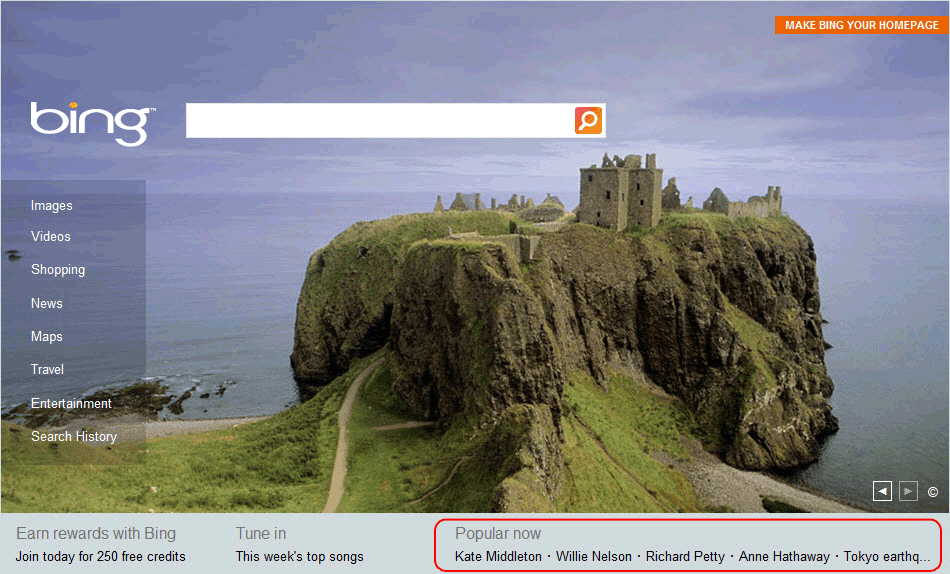
Per determinare dove viene visualizzato il termine di ricerca nel corpo della risposta, è possibile visualizzare l'origine della pagina. Una parte dell'origine è illustrata di seguito con il codice HTML della sezione Popular Now . In questo codice HTML è necessaria solo la stringa di ricerca, evidenziata nella figura seguente. La richiesta viene formata da https://www.bing.com seguito da questa stringa.
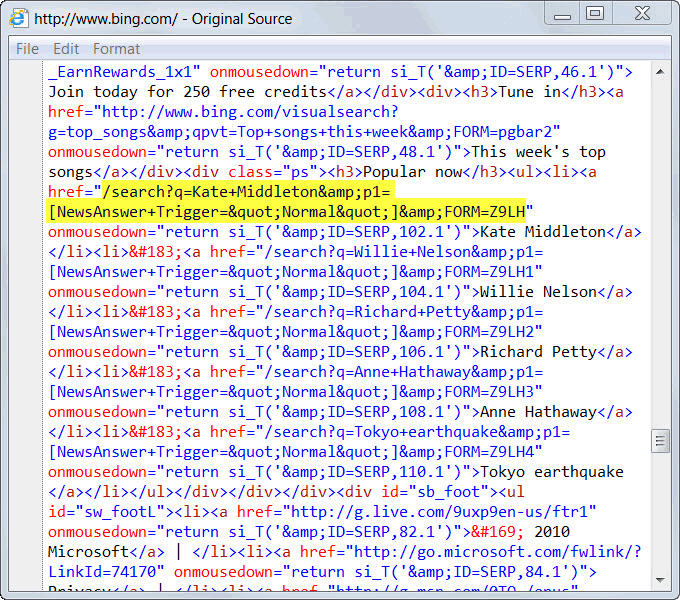
È sufficiente estrarre il termine stesso, ma è più semplice includere l'intera stringa nel parametro . Questa stringa è preceduta dai caratteri h3>Popular now</h3><ul><li><a href=> e termina con l'occorrenza successiva di ".< Questi sono i valori che verranno usati quando si definisce l'estrazione dei parametri.
Registrare un'applicazione Web di esempio
- Utilizzare la procedura descritta in Come acquisire la registrazione dell'applicazione Web per registrare un'applicazione Web.
- Durante la registrazione, connettersi a https://www.bing.com.
- Facoltativamente, usare l'opzione nel browser per visualizzare l'origine della home page di Bing e individuare la sezione Popular Now del codice HTML.
- Selezionare il primo termine di ricerca in Popolare ora.
- Salvare la registrazione nell'applicazione Web.
- Rimuovere l'ultima richiesta perché non è necessaria. Per rimuovere l'ultima richiesta, selezionare la richiesta e quindi selezionare Elimina nel riquadro Azioni . Le richieste risultanti dovrebbero essere simili agli URL seguenti:
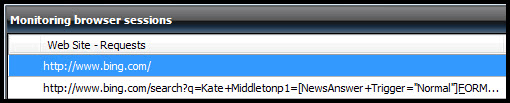
Creare una regola di estrazione
Selezionare la prima richiesta e quindi selezionare Proprietà nel riquadro Azioni .
Selezionare la scheda Regole di estrazione.
Selezionare Aggiungi. Verrà visualizzata la finestra di dialogo Aggiungi regola di estrazione.
Nella finestra di dialogo Aggiungi regola di estrazione immettere SearchString nella casella Nome parametro contesto.
Nella casella Inizia con immettere< h3>Popular now</h3><ul><li><a href=>.
Nella casella Termina con immettere ". La regola di estrazione dovrebbe essere simile alla figura seguente.
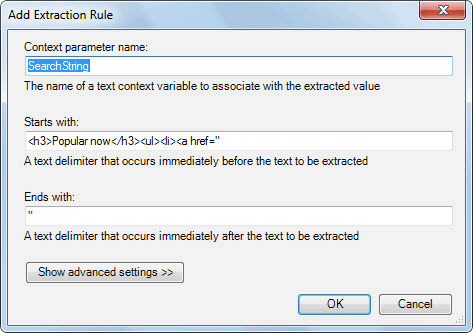
Selezionare OK per salvare e chiudere la regola di estrazione.
Selezionare OK per salvare e chiudere la richiesta.
Inserire un parametro in una richiesta
Selezionare la seconda richiesta e quindi selezionare Proprietà nel riquadro Azioni .
Nella scheda Generale selezionare Inserisci parametro.
Nella casella Stringa eliminare tutto il testo dopo www.bing.com/.
Con il cursore posizionato alla fine dell'URL, subito dopo www.bing.com, selezionare SearchString nella casella Parametri e quindi selezionare Inserisci. Viene inserita la variabile $ParametersContext/SearchString$. La richiesta finale è simile alla figura seguente.
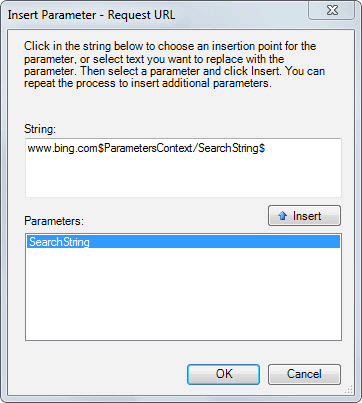
Selezionare OK per chiudere la finestra di dialogo.
Selezionare OK per salvare e chiudere la richiesta. La sequenza di richiesta modificata dovrebbe essere simile alla figura seguente.
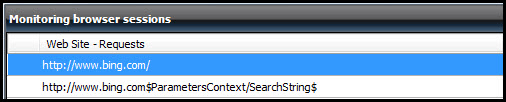
Selezionare Applica per applicare le modifiche e quindi chiudere l'Editor applicazione Web.